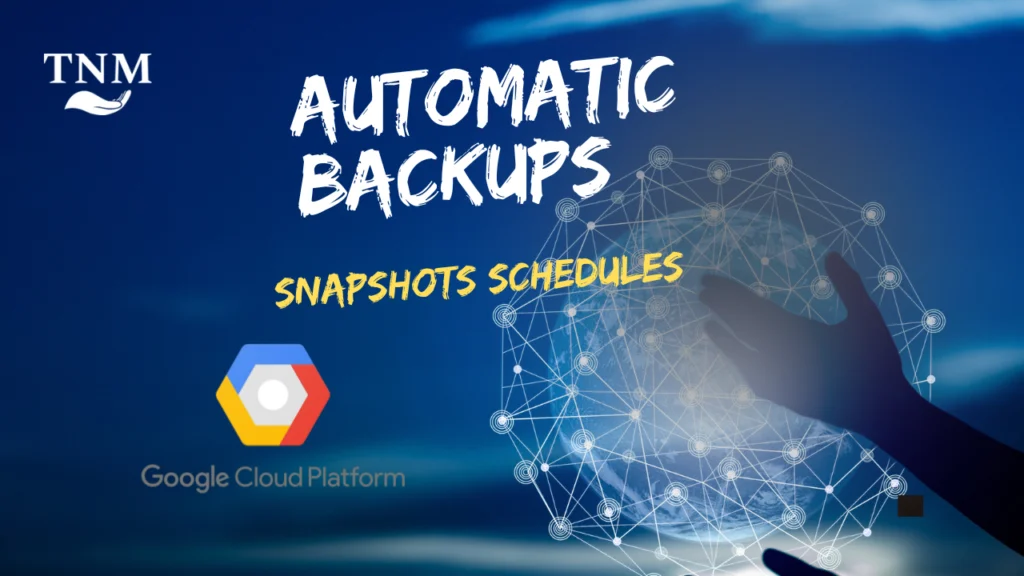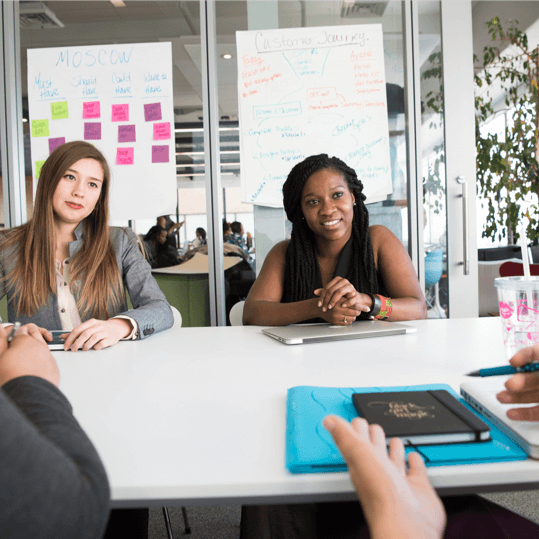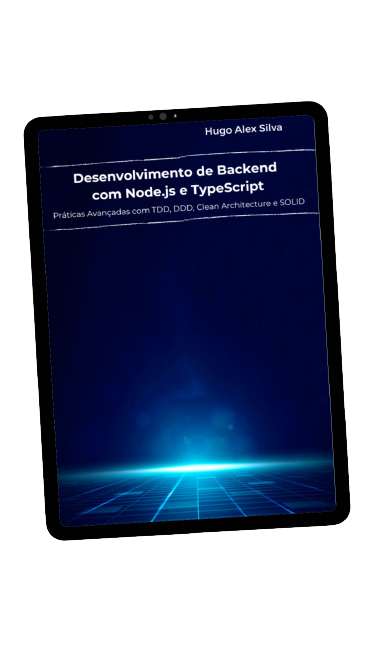O backup de máquinas virtuais (VMs) no Google Cloud é uma tarefa essencial para garantir a continuidade do serviço em caso de falhas ou problemas. Neste artigo, vamos explorar o processo de configuração de um backup automático utilizando snapshots programados no Google Cloud Platform (GCP).
Este guia mostrará como configurar uma programação automática de snapshots, especificar a frequência de backup e garantir a retenção dos dados por um período pré-determinado.
Entendendo o Erro SSL
O erro específico que você está enfrentando é ERR_SSL_PROTOCOL_ERROR, que indica que houve um problema com o protocolo SSL/TLS durante a tentativa de estabelecer uma conexão segura. Isso pode ocorrer quando há uma inconsistência na configuração SSL entre o cliente e o servidor.
Acessando o Google Cloud Console
- Acesse o Google Cloud Console.
- No menu superior, selecione o projeto onde está localizada a VM que você deseja configurar o backup. Certifique-se de estar no projeto correto para evitar alterações indevidas.
Criando uma Programação de Snapshots
O próximo passo é configurar um cronograma de snapshots que definirá a frequência e a retenção dos backups.
No painel do Google Cloud, acesse Storage → Snapshots.
Clique em Criar Programação de Snapshots (Create Snapshot Schedule).
Preencha os campos conforme descrito abaixo:
Nome do Schedule:
nome-da-vm-schedule-diariamente
Este será o nome que você utilizará para identificar o cronograma de backups da sua VM.Região:
us-central1
A região onde os snapshots serão armazenados. Escolha a mesma região onde a VM está localizada para evitar latência e custos adicionais.Localização do Snapshot:
multi-regional - based on source disk location (default)
A localização multi-regional garante que os backups sejam distribuídos geograficamente para maior segurança.Frequência do Schedule:
diariamente
Defina a frequência com que os snapshots serão criados. Neste caso, estamos configurando para que os backups sejam feitos diariamente.Auto Delete (Autoexclusão):
7 dias
Estabeleça que os snapshots mais antigos sejam excluídos automaticamente após 7 dias. Isso evita o acúmulo de snapshots e reduz o consumo de armazenamento.Deletion Rule (Regra de Exclusão):
keep snapshots
Esta opção mantém os snapshots mais recentes e garante que os backups necessários estejam sempre disponíveis.
Após preencher todos os campos, clique em Criar Snapshot.
Associando a Programação de Snapshots ao Disco
Agora que você criou um cronograma de snapshots, é necessário vinculá-lo ao disco da VM para que os backups sejam realizados automaticamente.
- No painel do Google Cloud, vá para Compute Engine → Discos.
- Selecione o disco associado à VM que você deseja fazer backup.
- Clique em Editar.
- Na seção Programação de Snapshots (Snapshot Schedule), selecione a opção
nome-da-vm-schedule-diariamente(ou o nome que você definiu na etapa anterior). - Após selecionar o cronograma, clique em Salvar para aplicar as configurações.
Verificando o Status do Snapshot
Para garantir que o processo de backup automático esteja funcionando corretamente, siga estas etapas para verificar o status dos snapshots criados:
- No painel do Google Cloud, vá para Storage → Snapshots.
- Verifique se o snapshot recém-criado está listado com o nome correto e está vinculado ao disco da VM que você configurou.
- Acompanhe o status dos snapshots e confirme que os backups estão sendo realizados de acordo com a frequência programada (diariamente, neste caso).
Considerações Finais
Com este passo a passo, você configurou um backup automático de VM no Google Cloud usando snapshots programados. Esse método garante a proteção dos dados da sua VM com backups diários e retenção automática de snapshots por 7 dias. Para aumentar a eficiência e a segurança do seu ambiente, lembre-se de ajustar a frequência e a retenção dos backups conforme a necessidade do seu negócio.
Lembre-se de monitorar os snapshots periodicamente e ajustar as políticas de retenção, caso necessário, para otimizar o armazenamento e garantir que os backups mais recentes estejam sempre disponíveis.